win11开机自启记事本怎么办?win11开机自启记事本解决方法
[windows11] win11开机自启记事本怎么办?win11开机自启记事本解决方法有些用户发现自己的win11电脑一开机,记事本就自动开启了,本文就为大家带来了详细的解决方法,需要的朋友一起看看吧... 22-05-20
有些用户发现自己的win11电脑一开机,记事本就自动开启了,不知道怎么设置才能让记事本不在开机的时候自启,这时候我们需要打开运行窗口,在运行窗口输入命令回车打开系统配置页面,接着点击启动选项中的打开任务管理器选项,禁用记事本即可,这样我们的win11记事本就不会在开机自启了。
win11开机自启记事本解决方法介绍
1、按下键盘上的“win+r”打开运行
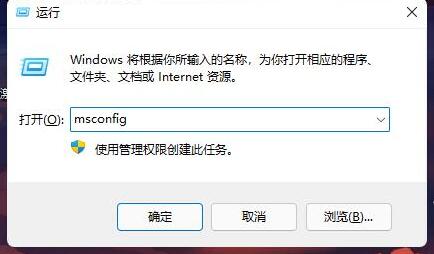
2、在其中输入“msconfig”,回车确定
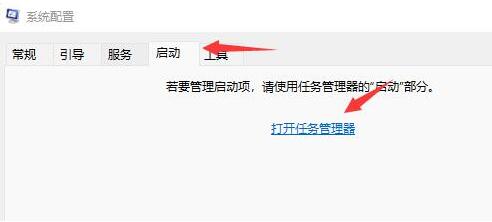
3、点击“启动”选项卡,点击其中的“打开任务管理器”
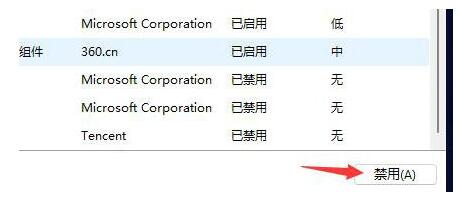
4、在其中找到我们开机启动的记事本应用,并点击右下角“禁用”
以上就是小编为大家带来的win11开机自启记事本解决方法,希望对大家有所帮助,更多操作系统=相关内容请继续关注代码网。
相关文章:
-
-
[windows11] Win11初始化此电脑下载时出现问题无法下载的解决方法Win11初始化此电脑下载时出现问题无法下载怎么办?本文就为大家带来两种解决方法,需要的朋友一起看看吧…
-
[windows11] Win11无法保存打印机设置错误0x000006d9的解决方法最近不少Win11用户遇到了使用打印机出现提示无法保存打印机设置0x000006d9的情况,本…
-
[windows10] Win10文件夹权限怎么解除 Win10文件权限解除的方法win10系统创建或者删除文件夹会出现“没有权限,删除不了文件”的错误提示,怎么办?这是因为此文件…
-
[windows10] win10环境charles抓包unknow问题解决方案这篇文章主要介绍了win10环境charles抓包unknow问题解决方案,文章围绕主题展开unkn…
-
[windows11] Win11外接显卡蓝屏怎么办?Win11显卡坞一打开就蓝屏解决方法有网友咨询,显卡坞插入电脑后,分辨率瞬间下降,然后点击重启的时候,就蓝屏了,本文就为大家带…
版权声明:本文内容由互联网用户贡献,该文观点仅代表作者本人。本站仅提供信息存储服务,不拥有所有权,不承担相关法律责任。
如发现本站有涉嫌抄袭侵权/违法违规的内容, 请发送邮件至 2386932994@qq.com 举报,一经查实将立刻删除。
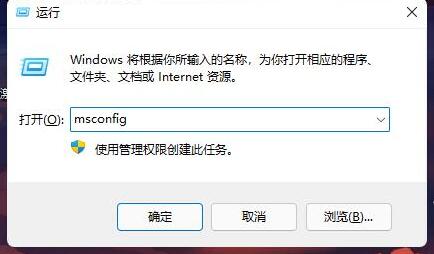
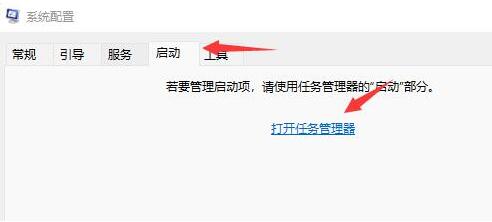
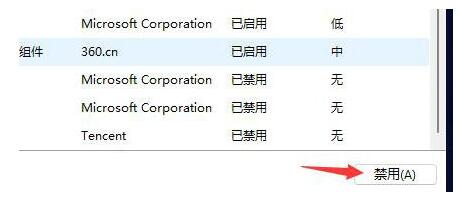


发表评论